USBはご存じのとおりUniversal Serial Busの略で、その名のとおり何にでも使われています。キーボードやマウスといったHID(Human Interface Device Class)から、USBメモリやUSB HDDなどのストレージ(USB Mass Storage Class) 、USBスピーカーなどの音響関連(USB Auido Class) 、USBカメラなどの映像関連(USB Video Class)ばかりではなく、USB扇風機にUSB加湿器にUSB膝掛けに、もはや何でもあり状態になっています。あまりにもいろいろなものが発売されすぎて、新製品のニュースを耳にした時も、もはやちょっとぐらい変わっているぐらいでは驚かなくなってしまいました。
そんな感じでUSBは広く使われているため、皆さんの身の回りにもたくさんのUSB機器が転がっていると思います。筆者の周りにも結構転がっているので、そのうちのいくつかをUbuntuでの使用する方法を紹介します。ハードウェア選定の一助になると幸いです。
なお、USBメモリとかマウスやキーボードなど、どう考えても普通に使えるものは紹介しません。
まずは無線LAN関連からです。これもわりとポピュラーなUSBの使われ方ですね。
これは残念ながら流通在庫のみで、今から購入しようとしたら特価品狙いになってしまいますが、何も考えなくても動くUSB無線LAN子機が欲しい、という場合はオススメです。Ubuntu 8.10のことはちょっと忘れてしまいましたが、少なくともUbuntu 9.04では接続しただけで使えるようになります。ただし、今となってはやや大きいこと、IEEE 801.11nでは使用できないこと、入手困難なのが難点でしょうか。
小さくて安価な無線LAN機器が欲しい場合にはこれはわりとオススメなのですが、残念ながらUbuntu 9.04では小手先でいじったぐらいでは動きませんでした。8.10以前では動いていた記憶があるのですが。謎です。ただ、その謎を追いかけてもあまり意味がないので、Ubuntu 9.10 Betaに接続してみました。そしたらなんと、何事もなかったように使えてしまいました。これを使いたい場合は、もうすぐ9.10がリリースされることを考えると、アップグレードしてしまうのがいいかもしれません。ただし、これも801.11nでは使用できませんでした。
これはGW-US300MiniWよりも二回りほど小さく、入手も平易で、価格も2000円を切っていることが多く、充分に購入の検討に値するでしょう。とはいえ、今のところ標準ではUbuntu 9.04でも9.10でも使用することができません。ひとまず、9.04用のパッケージを用意しました。
まずは、以下の行を/etc/apt/sources.listに追加します。
deb http://ppa.launchpad.net/ikuya-fruitsbasket/ppa/ubuntu jaunty main
deb-src http://ppa.launchpad.net/ikuya-fruitsbasket/ppa/ubuntu jaunty main
次に、公開鍵を登録します。
$ sudo apt-key adv --recv-keys --keyserver keyserver.ubuntu.com B5C3E88B
リポジトリをアップデートします。
$ sudo apt-get update
パッケージをインストールします。
$ sudo apt-get install rt2870-linux-sta
これでしばらく待っていれば、カーネルモジュールが作成されるはずです。もしエラーが出る場合は、builld-essentialというパッケージをインストールしてみてください。
元のパッケージ からの変更点は、GW-US300MiniSのIDを追加し、RT2870STA.datというファイルを適切な場所にインストールするようにしただけです。なお、このパッケージは9.10では動作しません。実際に試してみたのですが、ソースコードが9.10で採用しているカーネルのバージョン (2.6.31)に対応していないらしく、エラーになってしまいました。
ついでに、このドライバを使用すると801.11nで接続できます。GW-US300MiniWも同様に801.11nで接続しますので、お持ちの方はこのドライバをインストールしてみるのもいいかもしれません。
図1 DHCPによってIPアドレスが払い出されているPCのリスト。IPアドレスが192.168.11.55のPCにはGW-USMicroNが接続されており、IPアドレスが192.168.11.54のPCにはGW-US300MiniSが接続されている。後者は802.11nが有効になっていることがわかる Eee PC 901と同時に購入しましたが、普通に使えています。このへんもUSBメモリと同じく、何も考えずに買って失敗するということにはならないでしょう。
ちょっと変わった形のUSBオーディオです。筆者は3000円程度で購入しました。値段が値段だけに音質への過度な期待はできませんが、オンボードのオーディオよりはいい音がしているような気がします[1] 。
マニュアルをよく読むとLinuxに対応していることがわかります。というわけで、特に問題なく使用できていますが、使用するにはちょっとしたコツが必要です。第79回の番外 に軽く書きましたが、もう一度詳しく解説します。
まずは"pavcontrol"パッケージをインストールます。
$ sudo apt-get install pavcontrol
そして、[アプリケーション]-[サウンドとビデオ]-[PulseAudio Volume Control]を起動し、[Output Device]タブを開きます。追加した方のデバイス(通常は下に表示される)で右クリックし、[Default]にチェックを入れてください。
図2 PulseAudio Volume Controlの[Output Device]タブ。右クリックして[Default]にチェックを入れると、デフォルトになる。直感的には程遠いユーザ・インターフェース 通常はこれで問題なく再生されますが、もしされない場合は[Playback]タブを開き、再生されていないアプリケーションで右クリックし、[Move Stream]で使用中のデバイスを選択してください。
図3 PulseAudio Volume Controlの[Playback]タブ。出力先の変更もできるただし、Ubuntu 9.10だとずいぶん簡単になります。通知スペースにあるボリュームアイコンを右クリックし、[サウンドの設定]をクリックします。[ハードウェア]タブと[出力]タブで接続したオーディオを選択するだけです。アプリケーションの追加が必要なくなり、メニューもわかりやすくなり、かつ日本語化もされているので、これもUSBオーディオを使用したい場合は9.10へのアップグレードを検討してもいいかもしれません。
図4 Ubuntu 9.10のサウンドの設定の[ハードウェア]タブ 図5 Ubuntu 9.10のサウンドの設定の[出力]タブ。図2の[Output Device]タブに相当する もうずいぶん前に捨て値で購入したものですが、USBスピーカーなので"TUBEAUDIO-USB"と同じように使うことができます。ほかの多くのUSBスピーカーでも同様でしょう。
次回は、今回よりもちょっと手数のかかるプリンタやスキャナについての使用方法です。



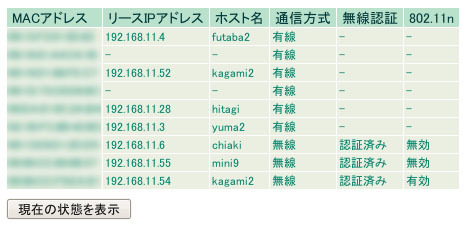


![図2 PulseAudio Volume Controlの[Output Device]タブ。右クリックして[Default]にチェックを入れると、デフォルトになる。直感的には程遠いユーザ・インターフェース 図2 PulseAudio Volume Controlの[Output Device]タブ](/assets/images/admin/serial/01/ubuntu-recipe/0091/thumb/TH800_002.jpg)
![図3 PulseAudio Volume Controlの[Playback]タブ。出力先の変更もできる 図3 PulseAudio Volume Controlの[Playback]タブ。出力先の変更もできる](/assets/images/admin/serial/01/ubuntu-recipe/0091/thumb/TH800_003.jpg)
![図4 Ubuntu 9.10のサウンドの設定の[ハードウェア]タブ 図4 Ubuntu 9.10のサウンドの設定の[ハードウェア]タブ](/assets/images/admin/serial/01/ubuntu-recipe/0091/thumb/TH800_004.jpg)
![図5 Ubuntu 9.10のサウンドの設定の[出力]タブ。図2の[Output Device]タブに相当する 図5 Ubuntu 9.10のサウンドの設定の[出力]タブ。図2の[Output Device]タブに相当する](/assets/images/admin/serial/01/ubuntu-recipe/0091/thumb/TH800_005.jpg)



